Navigation
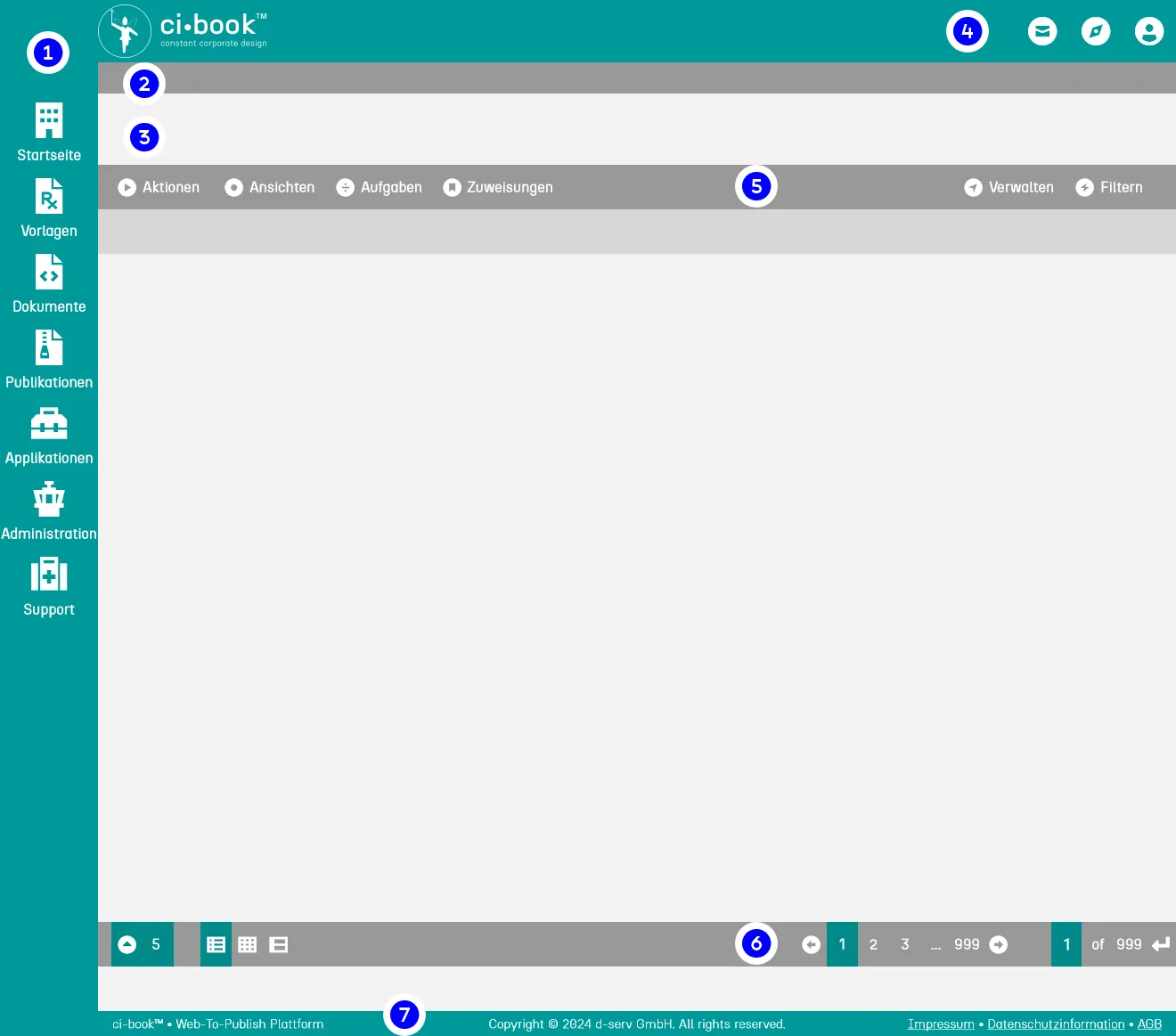
Kurzbeschreibung
In der oben gezeigten Abbildung sind folgende Elemente entsprechend nummeriert:
- Hauptnavigation - Vertikal ausgerichtete Hauptnavigation.
- Pfadnavigation - Horizontal ausgerichtete Pfadnavigation.
- Titel - Der Name eines Bereichs, der Applikation oder der Titel einer Vorlage, eines Dokuments oder einer Publikation.
- Metanavigation - Iconbasierte Anzeigeoptionen für Benachrichtigungen, Navigationen und Benutzerprofile.
- Action-/Menubar - Positionierung der Menus und/oder applikationsspezifischen Funktionsaufrufe.
- Seitennavigation und Ansichten - Funktionen für die bevorzugten Navigationen und Ansichten innerhalb umfangreicher Datenbestände.
- Fußzeile - Kann zwischen verschiedenen ci-book™ • Plattformen entsprechend der Angaben des Betreibers angepasst werden.
1. Hauptnavigation
Entsprechend dieser Hauptnavigation ist die vorliegende Dokumentation strukturiert. Für jeden Hauptnavigationspunkt finden sich auf den nachfolgenden Seiten entsprechende Erläuterungen und Unterkapitel mit weiteren Informationen zu den zahlreichen Applikationen, Funktionen und Hilfestellungen auf der ci-book™ • Plattform.
2. Pfadnavigation
Zeigt den Pfad zur angezeigten Seite beziehungsweise Applikation an und kann ein- oder ausgeblendet werden. Vgl. dazu Punkt 4, Metanavigation.
3. Titel
Zeigt an, um welchen Hauptnavigationsbereich oder um welche Applikation es sich bei der angezeigten Seite handelt; Eine Ausnahme bildet hier die Applikation ci-book™ • Universal Editor - dort wird unter Titel der Name der zu gestaltenden Vorlage oder des zu bearbeitenden Dokuments angezeigt.
4. Metanavigation
Benachrichtigungen einblenden (Briefumschlag-Icon)
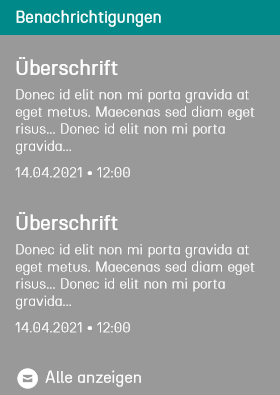
Es werden die letzten zwei bis drei Nachrichten und/oder Systemmeldungen angezeigt:
- Einzelne Benachrichtigungen können durch Klick auf die Benachrichtigung aufgerufen werden.
- Eine Ansicht aller Benachrichtigungen erfolgt durch Klick auf 'Alle anzeigen'.
Navigationen einblenden (Kompass-Icon)
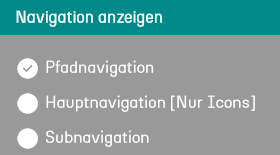
Es werden Optionen zur Einstellung folgender drei Navigationselemente angezeigt:
- Die Pfadnavigation, auch Breadcrumb-Navigation genannt, kann ein- beziehungsweise ausgeblendet werden.
- Die Hauptnavigation kann von einer Text-Icon-Ansicht auf eine reine Icon-Ansicht umgestellt werden.
- Die Subnavigation kann für Bereich Vorlagen und den Asset Manager beziehungsweise Asset Organizer ein- beziehungsweise ausgeblendet werden.
Profil und Abmeldung einblenden (User-Icon)
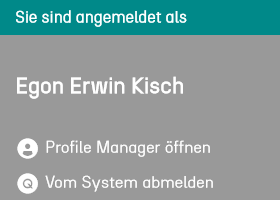
Es werden folgende drei Informationen beziehungsweise Links angezeigt:
- Der im System eingetragene Vor- und Nachname der angemeldeten Benutzer:in.
- Ein Link zum [[Profile Manager]] für die angemeldete Benutzer:in.
- Ein Link zur Abmeldung (LogOut) der im System angemeldeten Benutzer:in.
5. Action-/Menubar
In der Action-/Menubar sind je nach Prozess, Dokumentenstatus oder Benutzerrechten unterschiedliche Menüpunkte und entsprechende Funktionen aktiv (sichtbar), inaktiv (nicht sichtbar oder ausgegraut) oder temporär deaktiviert (ausgegraut).
Menu: Aktionen
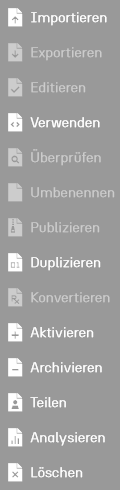
Tabellarische Übersicht der Funktionen im Menu: Aktionen
Der Begriff 'Element' steht stellvertretend für Vorlage • Dokument • Publikation.
| Icon | Funktion | ToolTip |
|---|---|---|
| file-arrow-up | Importieren | Element importieren |
| file-arrow-down | Exportieren | Element exportieren |
| file-check | Editieren | Element editieren |
| file-code | Verwenden | Element verwenden |
| file-magnifying-glass | Überprüfen | Element überprüfen |
| file | Umbenennen | Element umbenennen |
| file-archive | Publizieren | Element publizieren |
| file-binary | Duplizieren | Element duplizieren |
| file-prescription | Konvertieren | Element konvertieren |
| file-plus | Aktivieren | Element aktivieren |
| file-minus | Archivieren | Element archivieren |
| file-user | Teilen | Element teilen |
| file-chart-line | Analysieren | Element analysieren |
| file-xmark | Löschen | Element löschen |
Menu: Ansichten
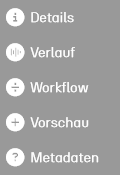
Tabellarische Übersicht der Funktionen im Menu: Ansichten
| Icon | Funktion | ToolTip |
|---|---|---|
| circle-info | Details | Details ansehen |
| circle-waveform-lines | Verlauf | Verlauf ansehen |
| circle-divide | Workflow | Workflow ansehen |
| circle-plus | Vorschau | Vorschau ansehen |
| circle-question | Metadaten | Metadaten ansehen |
Menu: Aufgaben
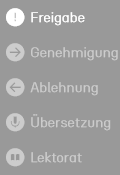
Tabellarische Übersicht der Funktionen im Menu: Aufgaben
| Icon | Funktion | ToolTip |
|---|---|---|
| circle-exclamation | Freigabe | Freigabe anfordern |
| circle-arrow-right | Genehmigung | Genehmigung erteilen |
| circle-arrow-left | Ablehnung | Ablehnung erteilen |
| circle-microphone | Übersetzung | Übersetzung anfordern |
| circle-book-open | Lektorat | Lektorat anfordern |
Menu: Zuweisungen
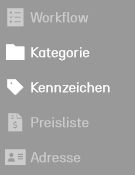
Tabellarische Übersicht der Funktionen im Menu: Zuweisungen
| Icon | Funktion | ToolTip |
|---|---|---|
| ballot-check | Workflow | Workflow zuweisen |
| folder | Kategorie | Kategorie zuweisen |
| tag | Kennzeichen | Kennzeichen zuweisen |
| file-invoice-dollar | Preisliste | Preisliste zuweisen |
| address-card | Adresse | Adresse zuweisen |
Menu: Verwalten
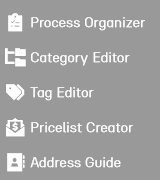
Tabellarische Übersicht der Funktionen im Menu: Verwalten
| Icon | Funktion | ToolTip |
|---|---|---|
| clipboard-list-check | Process Organizer | Process Organizer starten |
| folder-tree | Category Editor | Category Editor starten |
| tags | Tag Editor | Tag Editor starten |
| envelope-open-dollar | Pricelist Allocator | Pricelist Allocator starten |
| address-book | Address Guide | Address Guide starten |
Menu: Filtern
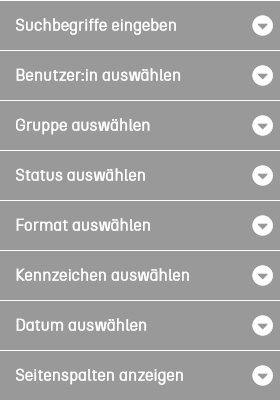
Auflistung der Funktionen im Menu: Filtern
- Suchbegriff eingeben
- Benutzer:in auswählen
- Gruppe auswählen
- Status auswählen
- Format auswählen
- Kennzeichen auswählen
- Datum auswählen
- Seitenspalten anzeigen oder ausblenden, bezogen auf die jeweilige Listenansicht; z.B.:
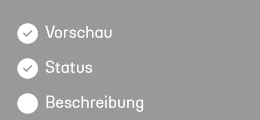
6. Seitennavigation und Ansichten
Auflistung der Funktionen in der Seitennavigation von links nach rechts:
- Anzahl der anzuzeigenden Zeilen; 5, 10, 20 oder mehr beziehungsweise alle. Bei 50 oder mehr Zeilen pro Seite ist der Ladevorgang der Seite verzögert.
- Seitenansicht auswählen; zur Auswahl stehen: Tabelle mit zweifach unterschiedlich gefärbten Zeilen, Tabelle mit sichtbaren Hilfslinien pro Zeile/Spalte oder eine Anzeige der Liste in Form von Cards statt Zeilen.
- Anzahl der Seiten, die entweder über eine der angezeigten Seitenzahlen direkt angewählt werden kann oder über die Funktion Zurück (Pfeil nach links) und Vor (Pfeil nach rechts).
- Bei umfangreichen Datenbeständen ist die Seitennavigation mit Zurück-/Vor-Pfeilen sehr zeitintensiv; Deswegen können hier Seitenzahlen eingegeben und durch Klicken auf das Eingabe-Icon direkt aufgerufen werden.
7. Fußzeile
Auflistung der Angaben in der Fußleiste von links nach rechts:
- Name der Plattform*
- Copyrightvermerk seitens der d-serv GmbH
- Link zum Impressum o.ä.*
- Link zur Datenschutzinformation o.ä.*
- Link zu den Allgemeinen Geschäftsbedingungen o.ä.*
Die Angaben unter den Punkten 1, 3, 4 und 5 können mit Hilfe vom Platform Communicator im Unterbereich 'Allgemein' vom Betreiber der Plattform selbstständig angepasst werden.